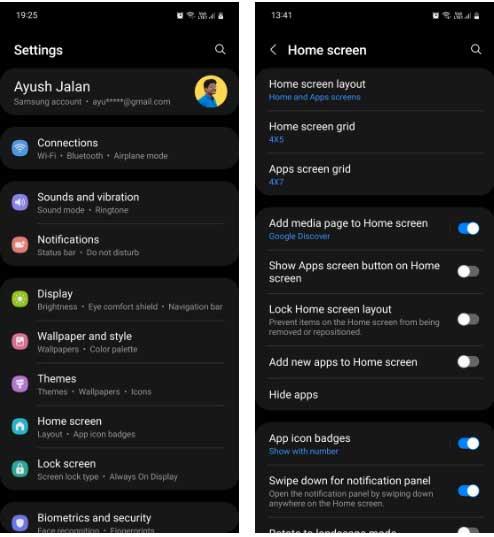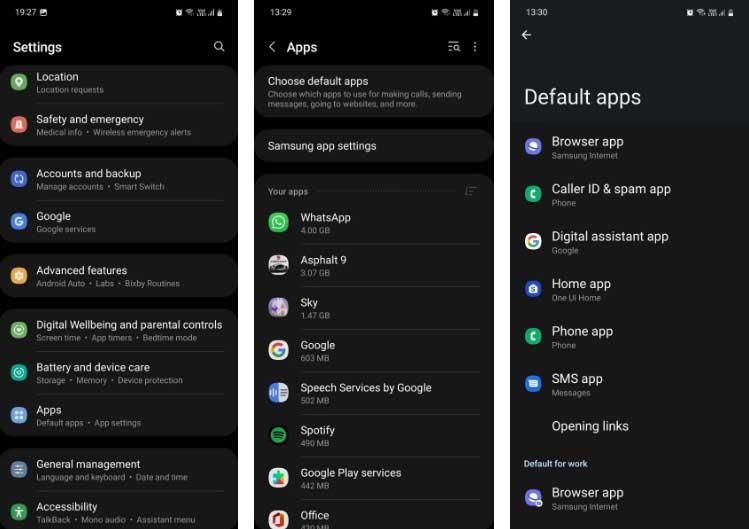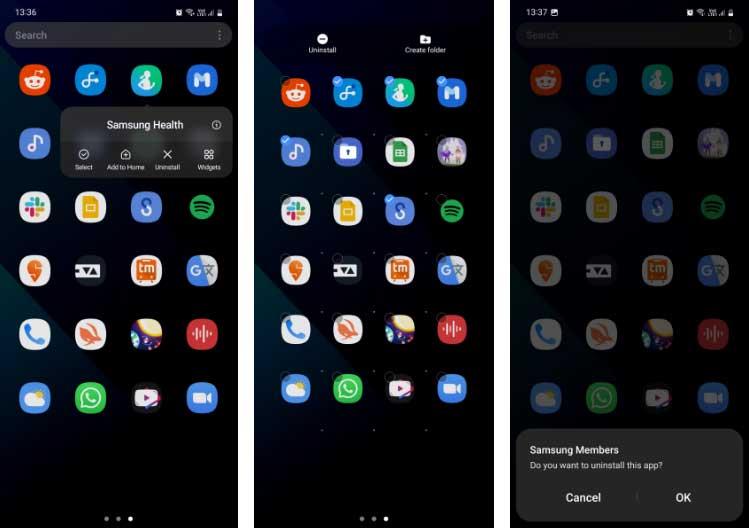Телефоните на Samsung съдържат много приложения и настройки. По-долу са настройките, които трябва да направите, когато купувате за първи път смартфон Samsung .

Настройки за нови смартфони Samsung
Настройте Samsung акаунт
Първото нещо, което трябва да направите, когато настройвате вашето устройство Galaxy, е да създадете Samsung акаунт. Това ви помага да архивирате данни в Samsung Cloud, в случай че телефонът ви бъде изгубен или просто искате да го възстановите, когато надграждате до ново устройство Galaxy.
Когато вашият смартфон бъде изгубен, имате нужда от Samsung акаунт, за да използвате услугите Find My Mobile . Без тази услуга Samsung не може да ви помогне да намерите това устройство.
Ако нямате Samsung акаунт, можете да създадете такъв, като отидете в Настройки > Акаунти и архивиране > Управление на акаунти > Добавяне на акаунт > Samsung акаунт и следвате инструкциите за създаване на акаунт тук.
Задайте страничен клавиш, за да отворите менюто за захранване
Натискането на бутона за захранване за известно време ще отвори менюто за изключване. Но на телефоните на Samsung това действие активира виртуалния асистент Bixby по подразбиране.
Това може да не е начинът, по който обикновено искате да използвате телефона си. Използването на гласови команди вместо просто докосване на бутон често отнема повече време. За да промените тази настройка, отидете на Настройки > Разширени функции > Страничен клавиш и изберете менюто за изключване под Натиснете и задръжте.

Сега, когато натиснете бутона за захранване за известно време, телефонът ще покаже меню за изключване, където можете да изключите или рестартирате телефона, да включите авариен режим или да отворите устройството в безопасен режим, вместо да събуждате Bixby. Това е един от най-лесните начини да направите телефоните Samsung по-лесни за използване.
Плъзнете надолу от началния екран за достъп до панела за известия
Много проста, но полезна настройка, която не е активирана по подразбиране в Samsung, е да плъзнете надолу от началния екран, за да отворите панела за известия. Така че сте принудени да достигнете горната част на екрана, което прави устройството по-малко използваемо за тези с малки ръце.
За да промените тази настройка, отидете на Настройки > Начален екран и активирайте Плъзнете надолу за панел за известия . Сега можете да плъзнете надолу където и да е на началния екран и това ще издърпа надолу панела за известия. Плъзнете отново надолу. Отваря панела за бързи настройки .
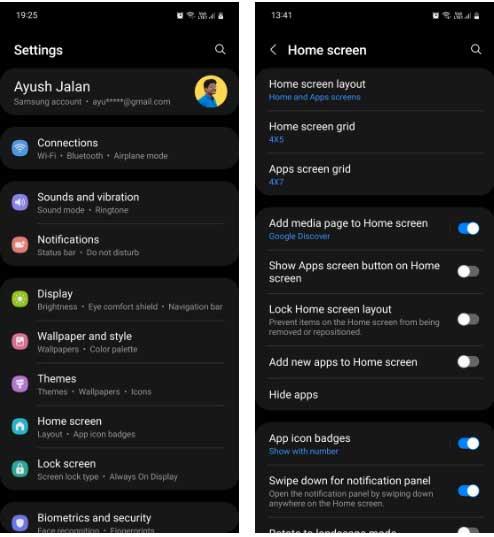
Превключете приложенията по подразбиране към Google Apps
Ако предпочитате да използвате приложенията на Google вместо тези на Samsung, можете да ги зададете като избор по подразбиране, като отидете на Настройки > Приложения > Избор на приложения по подразбиране .
Докоснете категорията като Приложение за браузър и изберете Samsung Internet или Google Chrome или друг браузър, инсталиран на устройството. Работи по подобен начин за други категории, включително приложение за цифров асистент, телефон, SMS...
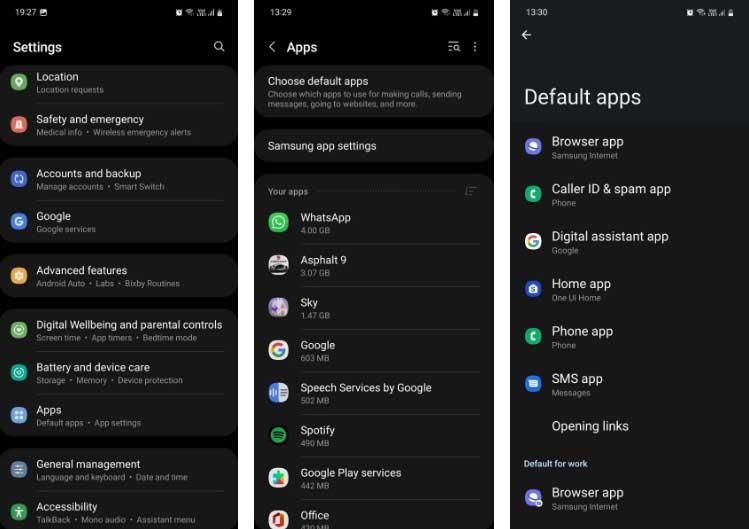
Деинсталирайте нежелани приложения на Samsung
Повечето телефони на Samsung имат около 30 предварително инсталирани приложения, без системни приложения като часовник и календар. Някои от тях са доста полезни. За да деинсталирате нежелани приложения, отидете на Настройки > Приложения , след това докоснете приложение, за да отворите страницата с информация за него, след което докоснете Деинсталиране > OK , за да го премахнете.
Ако искате да деинсталирате много приложения наведнъж, този метод може да отнеме много време. В този случай можете групово да деинсталирате приложения, както следва:
- Отворете чекмеджето на приложението. Натиснете и задръжте приложение, което искате да изтриете.
- В появилото се меню докоснете Избор .
- Изберете всички приложения, които искате да премахнете, и докоснете Деинсталиране .
- Продължете да докосвате OK на всеки изскачащ прозорец, който се появява.
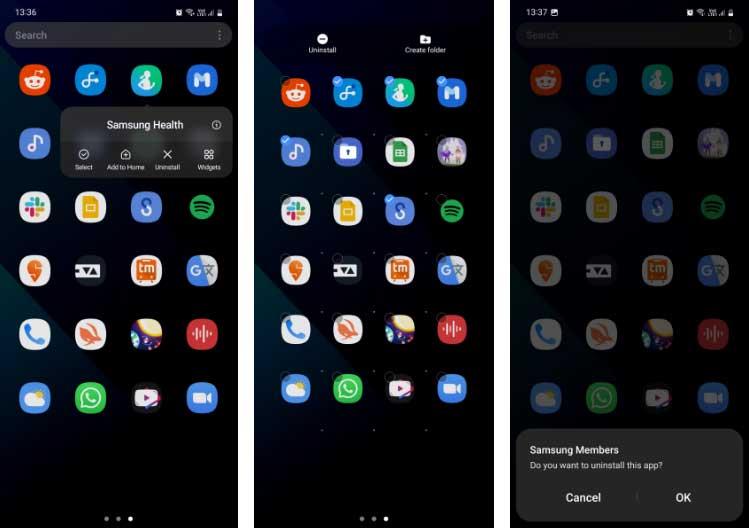
Имайте предвид, че някои приложения на Samsung, включително Galaxy Store, Bixby, Secure Folder, My Galaxy, AR Zone, Samsung Free... не могат да бъдат деинсталирани, защото са неразделна част от One UI. Някои от тях дори не могат да бъдат деактивирани.
По-горе са някои настройки, които трябва да направите, когато купувате смартфон Samsung . Надяваме се, че статията е полезна за вас.